首先我们登录上自己的root账号,这里我们先不管其它的,只要能用上MySQL就行
1. ps ajx | gerp mariadb 查看是否存在MySQL,这个mariadb其实就是MySQL,原来为了防止MySQL从开源变成闭源出来的分支,他们是同源同根的
或者你也可以直接 在命令行上 敲 mysql![]() 我这里并没有mysql所以没有找到命令,如果你有的话也可以直接使用了,如果你想升级版本那么就往后看吧
我这里并没有mysql所以没有找到命令,如果你有的话也可以直接使用了,如果你想升级版本那么就往后看吧
2.systemctl stop mariadb.service 停掉服务

3.rpm -qa | grep mariadb 或者 rpm -qa |grep mysql 查看是否有安装包
4.sudo yum remove mariadb 卸载出现的安装包
这里建议先备份一下/etc/my.cnf和/var/lib/mysql中的数据 如果你原来有数据的话没有就随便玩
5.cat /etc/redhat-release 查看我们服务器的版本我这里是centos 7.6

6.去官网找到对应的yum源官网
我的服务器是centos所以我找的是community-el的,如果是ubuntu就找对应的

然后点击对应的版本,这时候会下载,下载完成后查看浏览器中的下载内容
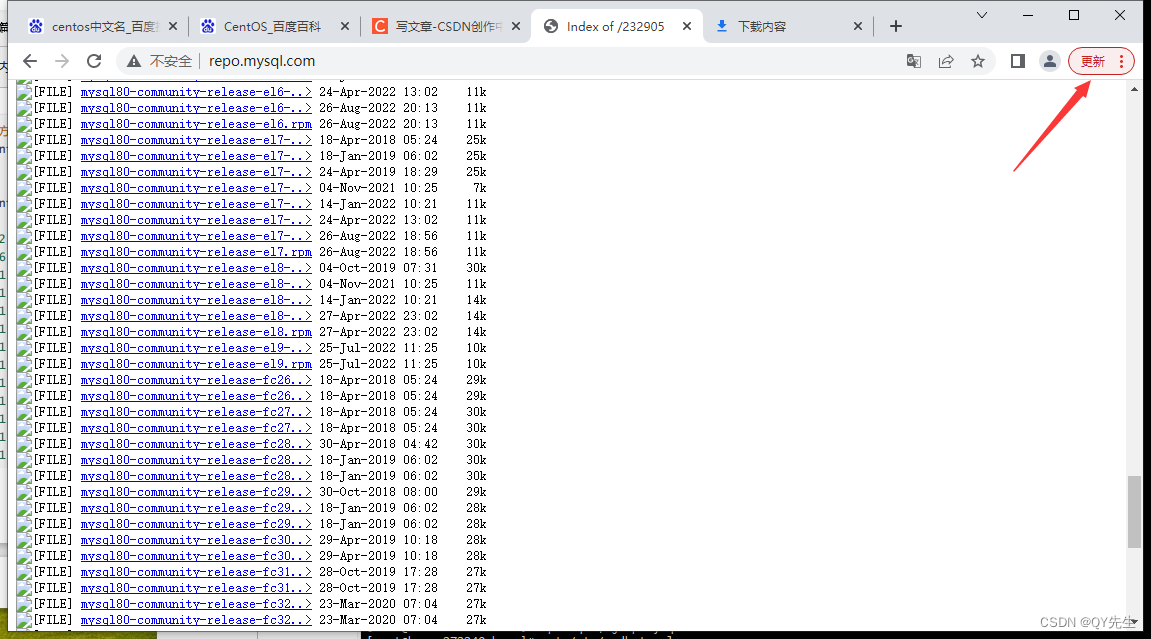

或者直接右键版本复制链接,这样我们就得到了下载链接
7.wget 获取到的下载url

就下载了rpm包 ,目的是为了安装mysql的yum源因为我们原本是没有这个yum源的
ls /etc/yum.repos.d查看

8.rpm -Uvh 刚下下来的rpm包

再次查看的时候发现多了mysql的yum源,此时我们还没有安装mysql只是安装了对应的mysql的yum源(如果安装失败 请切换到root用户 使用sudo rpm -Uvh xxxxxxx)
yum list |grep mysql 查看是否能正常工作 el7-6 就是我对应的centos的版本了

9.yum install -y mysql-community-server 安装mysql的包,库、客户端、服务端等

有可能安装不成功如下
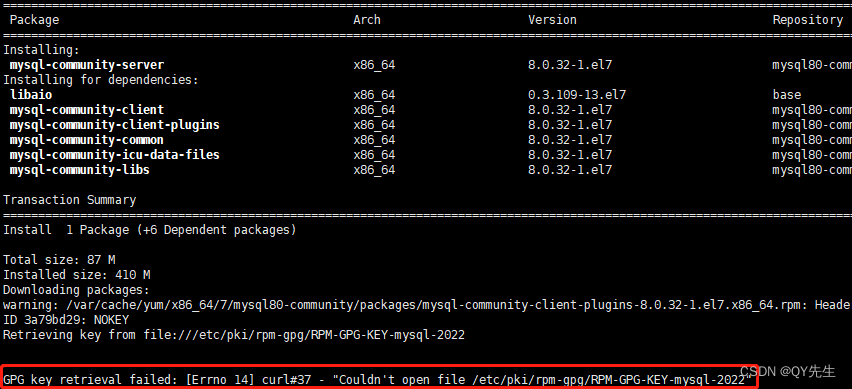
我们就需要去找到mysql-community.repo
cd /etc/yum.repos.d
然后vim mysql-community.repo 修改其中的gpgcheck=0就可以了
退出后重新安装

安装成功!
ls /etc/my.cnf 和 ls /var/lib/mysql 查看配置文件是否存在
![]()
并配置文件my.cnf
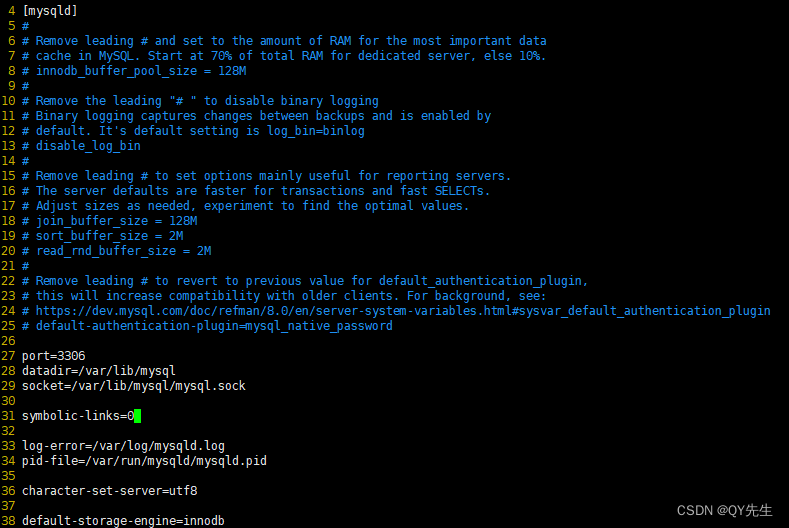
10. systemctl start mysqld.service 启动服务
11.ps axj |grep mysqld 查看服务

ls -al /var/lib/mysql 查看文件

12.sudo grep 'temporary password' /var/log/mysqld.log 获取临时root密码
13.mysql -uroot -p 使用临时密码登录
如果出现密码并不好用的问题

可以选择在 配置文件中/etc/my.cnf [mysqld]下加入skip-grant-tables这条配置跳过密码登录

现在我们就进入到mysql中了 可以输入命令行来控制mysql了
控制我们下一章节再说






















 1万+
1万+











 被折叠的 条评论
为什么被折叠?
被折叠的 条评论
为什么被折叠?








